ስለ ላፕቶፕ በጣም ጥሩው ተንቀሳቃሽነቱ ነው። ይህ ባህሪ በዋናነት ከዴስክቶፕ ኮምፒውተሮች ይለያል። ላፕቶፕ ይዘን ለስራ፣ ወደ ኮሌጅ፣ ከኛ ጋር ወደ ካፌ ወይም ከጓደኞች ጋር ፎቶዎችን ለማሳየት፣ ፊልሞችን ለመቅዳት ወይም መረጃ ለመለዋወጥ እንወስዳለን። ጓደኞች በቤት ውስጥ ዋይ ፋይ ራውተር ወይም ቢያንስ ባለገመድ መቀየሪያ (ስዊች) ካላቸው ላፕቶፖችን እርስ በርስ ማገናኘት ምንም ችግር አይፈጥርም። ነገር ግን ምንም አይነት የኔትወርክ መሳሪያዎች ከሌሉ, በትክክል መግዛት አይፈልጉም ወይም ገንዘብ ከሌለዎት, ነገር ግን ላፕቶፕዎን ከላፕቶፕዎ ጋር ማገናኘት ያስፈልግዎታል. መፍትሄዎች አሉ, ውስብስብ አይደሉም እና ትልቅ የገንዘብ ወጪዎች አያስፈልጋቸውም.
ዛሬ ላፕቶፕን ከላፕቶፕ ጋር ለማገናኘት ስለ ሁለት መንገዶች እነግርዎታለሁ.
ዘዴ 1. ላፕቶፖችን በ WiFi ማገናኘት.

ላለፉት 10 አመታት ሁሉም ላፕቶፖች፣ ኔትቡኮች እና ultrabooks የተቀናጀ የዋይፋይ ሞጁል ስላላቸው ይህ ዘዴ ምንም አይነት የገንዘብ ወጪ አያስፈልገውም። በተጨማሪም, 3 ወይም ከዚያ በላይ ላፕቶፖች, ኮምፒተሮች, ታብሌቶች ወይም ስማርትፎኖች ወደ አንድ ኔትወርክ ማዋሃድ ይችላሉ.
ግን በጣም የሚያስደስት ነገር ምንም ተጨማሪ ፕሮግራሞችን መጫን አያስፈልግዎትም - የሚያስፈልግዎ ነገር ሁሉ ቀድሞውኑ በ ውስጥ ነው ዊንዶውስ 7, ዊንዶውስ 8እና ዊንዶውስ 10.
የአይፒ አድራሻን በራስ-ሰር ለማግኘት ሁለቱንም ላፕቶፖች በማቀናበር መጀመር ያስፈልግዎታል። ይህንን ለማድረግ ወደ "የቁጥጥር ፓነል"\u003e "አውታረ መረብ እና ማጋሪያ ማእከል"\u003e "አስማሚ ቅንብሮችን ይቀይሩ" (ወይም የ Win + R የቁልፍ ጥምርን ይጫኑ እና በ Run መስኮቱ ውስጥ ትዕዛዙን ይተይቡ) ncpa.cpl ).
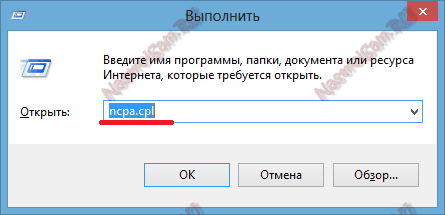
አንዴ በላፕቶፑ የአውታረ መረብ ግንኙነቶች ውስጥ "ገመድ አልባ አውታረ መረብ" አዶን ማግኘት እና በእሱ ላይ ቀኝ-ጠቅ ማድረግ ያስፈልግዎታል.
በሚከፈተው አውድ ምናሌ ውስጥ "Properties" የሚለውን ይምረጡ. የገመድ አልባ አውታር ንብረቶች መስኮት ይከፈታል።
“የበይነመረብ ፕሮቶኮል ሥሪት 4 (TCP/IPv4)” በሚለው ንጥል ላይ በግራ የመዳፊት ቁልፍ ሁለቴ ጠቅ ያድርጉ።
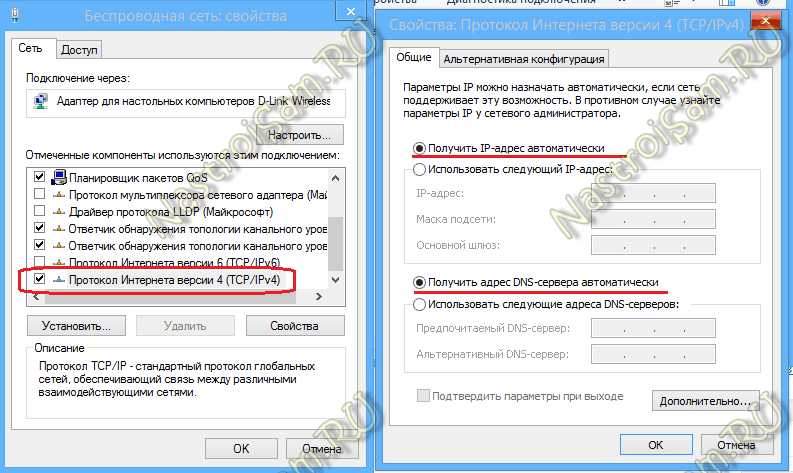
“የአይፒ አድራሻን በራስ-ሰር ያግኙ” እና “የዲኤንኤስ አገልጋይ አድራሻን በራስ-ሰር ያግኙ” በሚሉት ሳጥኖቹ ላይ ምልክት ያድርጉ።
አሁን ከእነዚህ ኮምፒውተሮች በአንዱ ላይ የገመድ አልባ አውታር መፍጠር አለብህ። ይህንን ለማድረግ ከአስተዳዳሪ መብቶች ጋር የትእዛዝ ጥያቄን መክፈት ያስፈልግዎታል። በዊንዶውስ 7 ውስጥ ይህንን ለማድረግ በጀምር ምናሌ ውስጥ "Command Prompt" የሚለውን ሐረግ ይተይቡ እና በሚታየው አዶ ላይ በቀኝ ጠቅ ያድርጉ እና "እንደ አስተዳዳሪ አሂድ" የሚለውን የምናሌ ንጥል ይምረጡ. በዊንዶውስ 8 እና ዊንዶውስ 8.1 ውስጥ ይህ ቀላል ነው - የWin + X የቁልፍ ጥምርን ይጫኑ እና በሚከፈተው የፈጣን ማስጀመሪያ ምናሌ ውስጥ Command Prompt (አስተዳዳሪ) ን ይምረጡ።
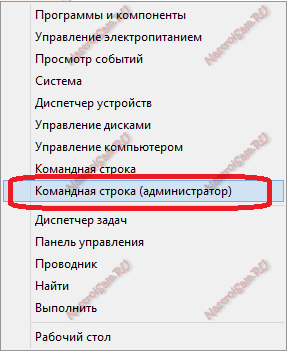
አሁን በዊንዶውስ የትእዛዝ መስመር ውስጥ የሚከተሉትን ትዕዛዞች እንጽፋለን-
1. የገመድ አልባ አውታር ጣቢያ በይለፍ ቃል 87654321 በትእዛዙ ይፍጠሩ፡
netsh wlan አዘጋጅ የተስተናገደ የአውታረ መረብ ሁነታ = ssid = የጣቢያ ቁልፍን ፍቀድ = 87654321
የአውታረ መረብ ስም SSID እና የይለፍ ቃል - የፈለጉትን የእራስዎን መጠቀም ይችላሉ።
2. በትእዛዙ የገመድ አልባ የዋይፋይ አውታረ መረብ ይጀምሩ፡-
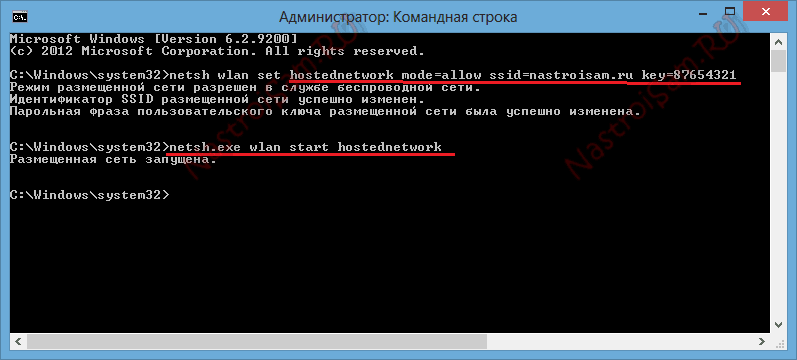
ሽቦ አልባው ኔትወርክ ከተፈጠረ እና ከጀመረ በኋላ በሌላ ኮምፒውተር ወይም ላፕቶፕ ላይ ወደ "" መሄድ ያስፈልግዎታል የገመድ አልባ አውታር"(በተግባር አሞሌው ታችኛው ቀኝ ጥግ ላይ ያለውን የአውታረ መረብ አዶ ጠቅ በማድረግ ብቻ) የተፈጠረውን ገመድ አልባ አውታረ መረብ ማየት ያለብዎት ፣ በግራ-ጠቅ ያድርጉ እና “አገናኝ” ቁልፍን ጠቅ ያድርጉ።
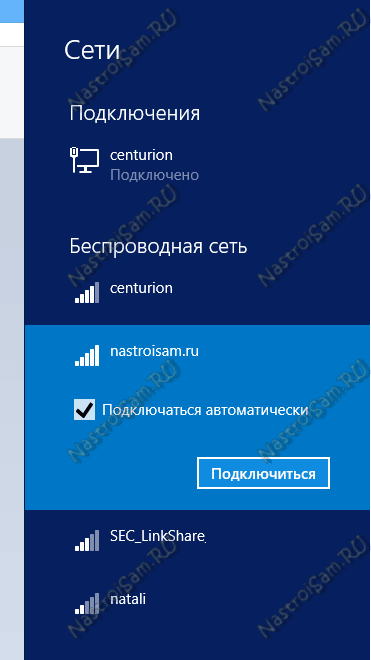
ዊንዶውስ የእርስዎን የአውታረ መረብ ደህንነት ቁልፍ እንዲያስገቡ ይጠይቅዎታል፡-
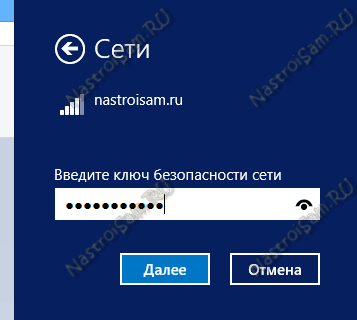
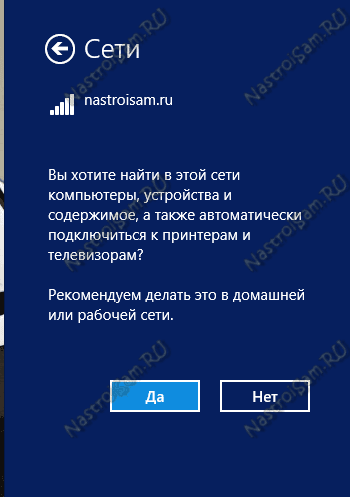
በላፕቶፕ ላይ የ WiFi አውታረ መረብ ተፈጥሯል።, የአይ ፒ አድራሻው 192.168.173.1 ይሆናል. ከዚህ ላፕቶፕ ጋር በWi-Fi የሚገናኙ የሌሎች ኮምፒውተሮች አይፒ አድራሻዎች ከተመሳሳይ ሳብኔት ይሆናል። አድራሻውን በአውታረ መረብ ግንኙነት መረጃ ውስጥ ማየት ይችላሉ፡-
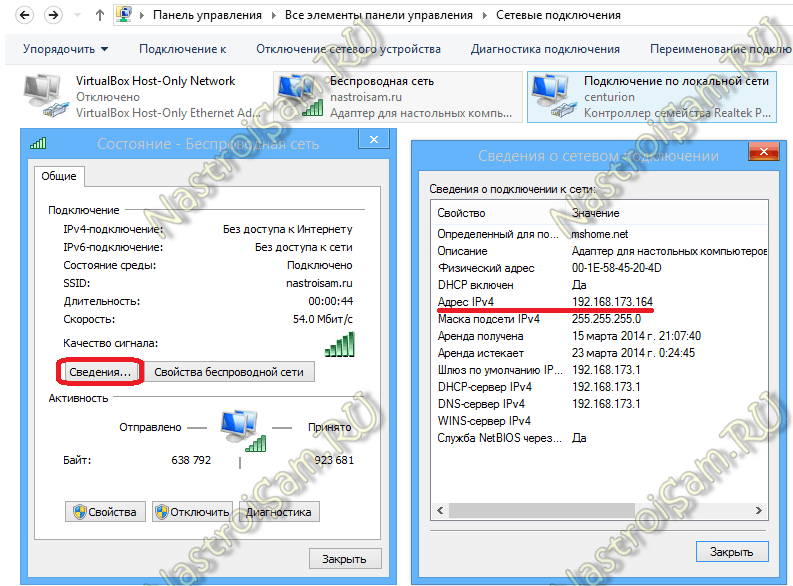
ለየብቻ፣ ይህ የግንኙነት አማራጭ ላፕቶፕን ወደ ዋይፋይ ራውተር እንደሚቀይረው አስተውያለሁ፣ በዚህ ጊዜ 3 እና ከዚያ በላይ ኮምፒውተሮችን ወይም ላፕቶፖችን፣ ታብሌቶችን፣ ስማርት ስልኮችን፣ ቲቪዎችን ማገናኘት እና ኢንተርኔት ማሰራጨት ይችላሉ።
ዘዴ 2. በ LAN ገመድ በኩል ላፕቶፕን ከላፕቶፕ ጋር ማገናኘት.
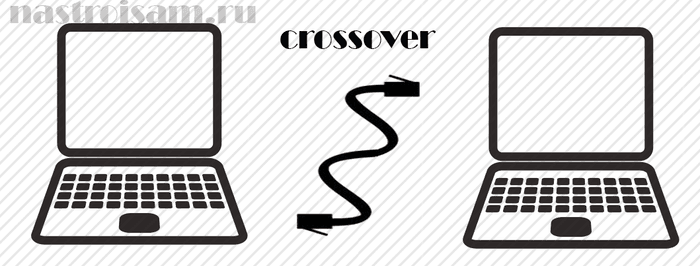
ይህ የግንኙነት አማራጭ ከመሣሪያዎ ውስጥ አንዱ ሽቦ አልባ አውታር ሞጁል ከሌለው ወይም በጭራሽ ከሌለው እና በዚህ መሠረት ላፕቶፖችን በ Wi-Fi ማገናኘት ካልቻሉ ወይም ከላፕቶፖች ውስጥ አንዱ ወደ በይነመረብ ለመግባት ገመድ አልባ ሞጁል ቢጠቀም ተስማሚ ነው። .
በዚህ አጋጣሚ መሳሪያዎችን በተጠማዘዘ ጥንድ ገመድ (LAN ገመድ) ወደ አካባቢያዊ አውታረመረብ ማገናኘት ይችላሉ. እያንዳንዱ ላፕቶፕ የኔትወርክ ካርድ አለው። መግዛት ያለብዎት ብቸኛው ነገር የሚያስፈልግዎትን ርዝመት ያለው የ LAN ኬብል ነው, በልዩ መንገድ የተጨመቀ - ተሻጋሪ ተብሎ የሚጠራው.
ምን እንደ ሆነ በቀላል ቋንቋ ለማብራራት እሞክራለሁ-የአውታረ መረብ ገመድን ለመቁረጥ 2 መንገዶች አሉ - ወደ ፊት እና ወደ ኋላ (መሻገሪያ)። ዳይሬክት ላፕቶፕን ከራውተር፣ ሞደም ወይም ማብሪያ / ማጥፊያ ጋር ለማገናኘት ይጠቅማል። የተገላቢጦሽ - ኮምፒውተሮችን ወይም ላፕቶፖችን በቀጥታ በአውታረ መረቡ ላይ ለማገናኘት.
የአውታረመረብ ገመድ እንደ መስቀለኛ መንገድ የተቆረጠ ይህን ይመስላል፡-

እንደሚመለከቱት, የሽቦዎቹ ጥንድ ተለዋውጠዋል.
እንደዚህ አይነት ገመድ በማንኛውም የኮምፒተር መደብር መግዛት ይችላሉ. የኬብሉ ዋጋ ከ 50 ሩብልስ እና ከዚያ በላይ ይጀምራል, እንደ አስፈላጊው ርዝመት ይወሰናል.
የኔትወርክ ገመዱን አንድ ጫፍ ከመጀመሪያው ላፕቶፕ የኔትወርክ ካርድ ጋር እናገናኛለን, ሁለተኛውን ጫፍ ደግሞ ከሁለተኛው የኔትወርክ ካርድ ጋር እናያይዛለን.
አሁን በሁለቱም ላፕቶፖች ላይ ኔትወርክን ማዋቀር አለብን. ይህንን ለማድረግ ወደ እኛ እንሄዳለን የቁጥጥር ፓነል => አውታረ መረብ እና ማጋሪያ ማዕከል => አስማሚ ቅንብሮችን ይቀይሩ(ወይም በቀላሉ የ Win + R የቁልፍ ጥምርን ይጫኑ እና በ Run መስኮቱ ውስጥ ትዕዛዙን ይተይቡ ncpa.cpl
).
አንዴ በላፕቶፑ አውታረመረብ ግንኙነቶች ውስጥ የአካባቢያዊ አካባቢ ግንኙነትን ይምረጡ እና በእሱ ላይ ቀኝ-ጠቅ ያድርጉ.
በሚከፈተው አውድ ምናሌ ውስጥ "Properties" የሚለውን ይምረጡ. የአካባቢያዊ ግንኙነቶች ባህሪያት መስኮት ይከፈታል.
"የበይነመረብ ፕሮቶኮል ሥሪት 4 (TCP/IPv4)" በሚለው ንጥል ላይ በግራ የመዳፊት ቁልፍ ሁለቴ ጠቅ ያድርጉ። በመጀመሪያው ላፕቶፕ ላይ የአይ ፒ አድራሻን 192.168.1.1 ማስክ 255.255.255.0፡ እንመዘግባለን።
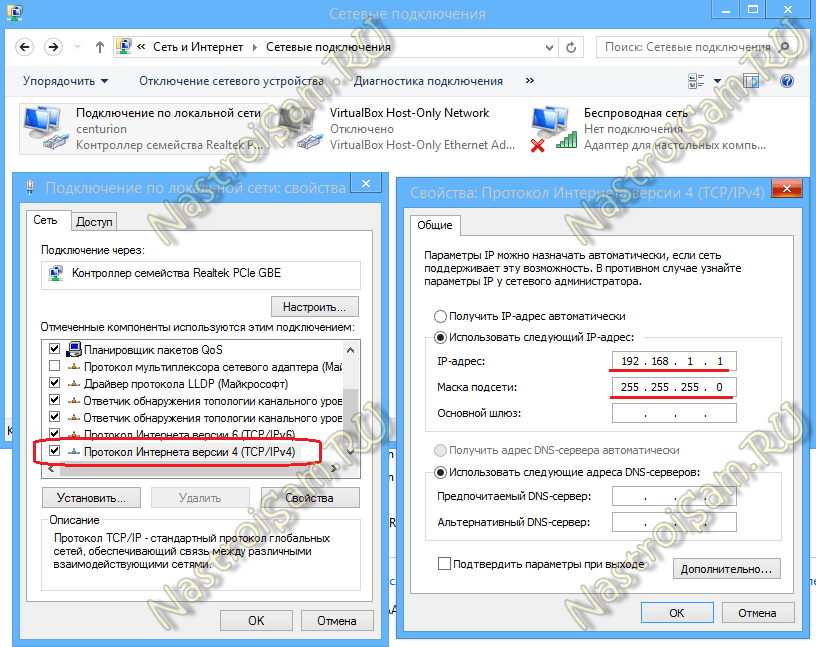
በሁለተኛው ላይ የአይፒ አድራሻው 192.168.1.2 እና ጭምብል 255.255.255.0 ጥቅም ላይ ይውላል፡-
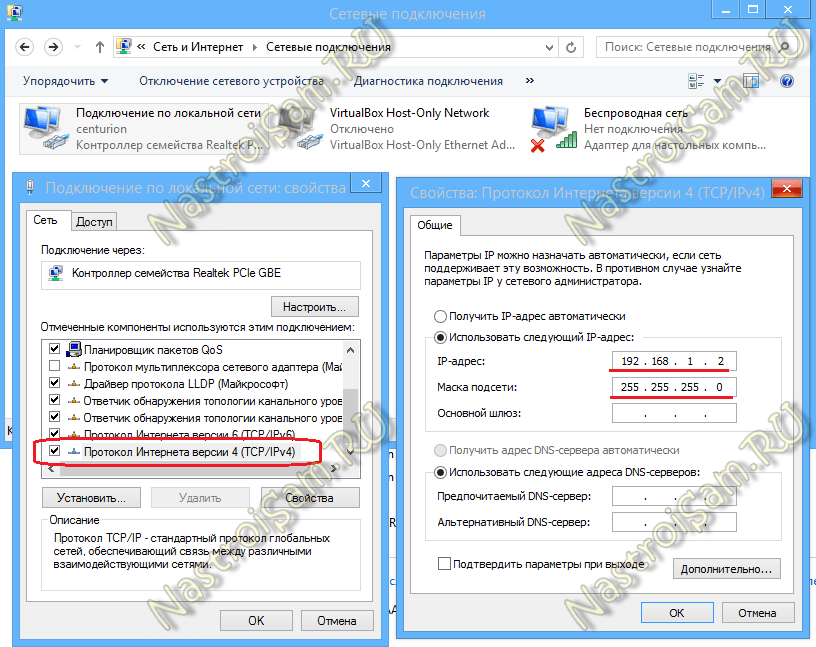
እሺን ጠቅ ያድርጉ። አሁን ላፕቶፖች በአይፒ አድራሻዎች ተደራሽ መሆን እና በአውታረ መረብ አካባቢ መታየት አለባቸው።
በአውታረ መረቡ ላይ ወደ ላፕቶፕ እንዴት እንደሚገቡ
በአካባቢያዊ አውታረመረብ በኩል ከአንድ ኮምፒተር ወደ ሌላ ለመግባት ዊንዶውስ ኤክስፕሎረርን ይክፈቱ እና በአድራሻ አሞሌው ላይ ሁለቴ ጠቅ ያድርጉ።
ይዘቱን እንሰርዛለን እና እንጽፋለን፡-
\\ አይፒ አድራሻ
ማለትም ለምሳሌ የመጀመሪያውን ዘዴ በመጠቀም በኬብል የተገናኘውን የመጀመሪያውን ኮምፒዩተር ለመድረስ እንደዚህ አይነት ማስገባት ያስፈልግዎታል \\192.168.1.1
, እና ሁለተኛውን ለመድረስ - እንደዚህ \\192.168.1.2
:
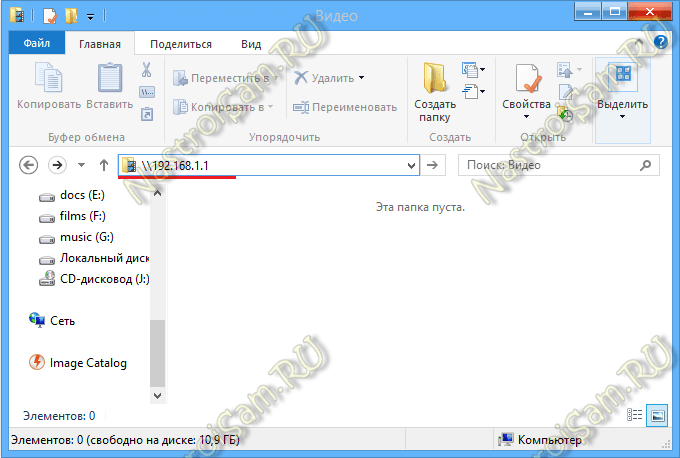
ለመድረስ ሲሞክሩ ላፕቶፑ ተደራሽ ካልሆነ በእያንዳንዱ ላፕቶፖች ላይ የአውታረ መረብ መዳረሻን መክፈት ያስፈልግዎታል ፣ ለዚህም እንደገና ወደ “አውታረ መረብ እና መጋሪያ ማእከል” ይሂዱ እና “ተጨማሪ የማጋሪያ ቅንብሮችን ይቀይሩ” ን ጠቅ ያድርጉ። ” አገናኝ፡-
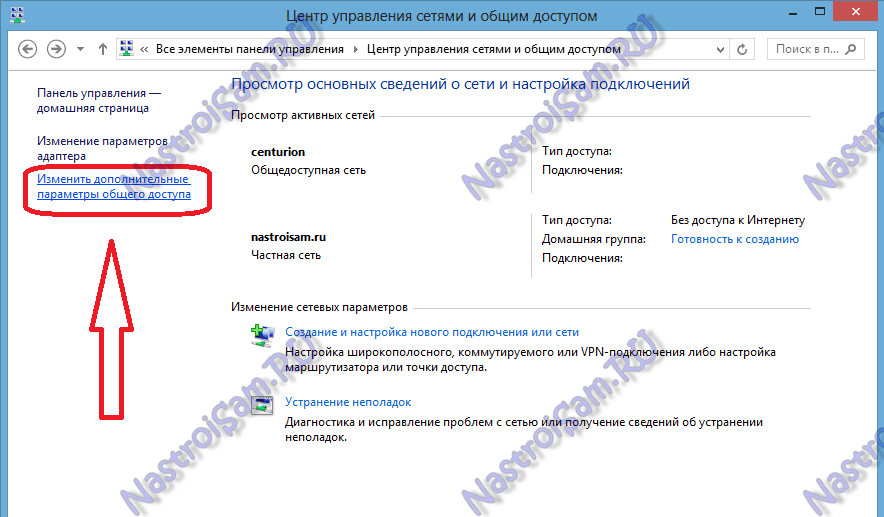
“የላቁ የማጋሪያ አማራጮች” መስኮት ይከፈታል፡-
![]()
እዚህ ለሁሉም አውታረ መረቦች ማጋራትን ማንቃት እና የይለፍ ቃል ጥበቃን ማሰናከል ያስፈልግዎታል። "ለውጦችን አስቀምጥ" የሚለውን ቁልፍ ጠቅ ያድርጉ እና እንደገና በአውታረ መረቡ ውስጥ ወደ ኮምፒዩተሩ ለመግባት ይሞክሩ.
አሁንም የማይገኝ ከሆነ እና ስህተቱ " ዊንዶውስ \\ 192.168. መድረስ አይችልም.” - “የእንግዳ አውታረ መረብ መዳረሻ ፖሊሲ” መንቃቱን ያረጋግጡ። ይህንን ለማድረግ የ Win + R የቁልፍ ጥምርን ይጫኑ እና በክፍት መስመር ውስጥ ትዕዛዙን ይፃፉ secpol.msc
:
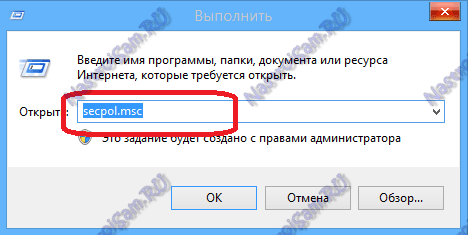
የደህንነት ቅንጅቶች ስርዓት ኮንሶል ይከፈታል. በውስጡም “አካባቢያዊ ፖሊሲዎች” => “የደህንነት ቅንብሮች” የሚለውን ንዑስ ክፍል መምረጥ ያስፈልግዎታል።
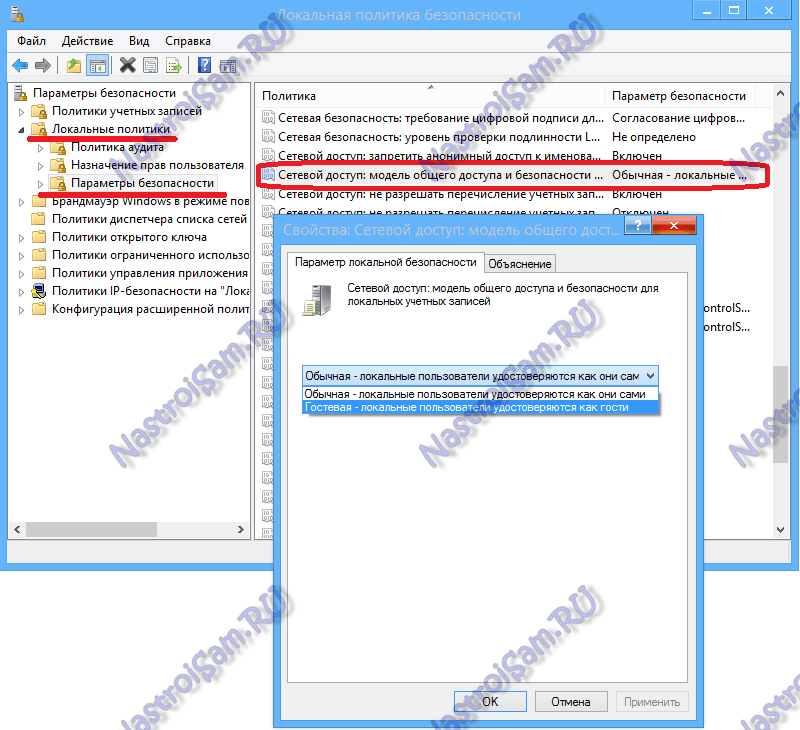
እንደ ደንቡ ፣ እነዚህ እርምጃዎች በአብዛኛዎቹ ጉዳዮች በአውታረ መረቡ ላይ በፋይል መጋራት ላይ ችግሮችን ለመፍታት ይረዳሉ።
እነዚህ እርምጃዎች ካልረዱዎት, ተስፋ አይቁረጡ. በኮምፒውተሮች መካከል ያለ የመጋራት ችግር ሌላ በጣም ጥሩ መንገድ አለ. የኤችቲቲፒ ፋይል ማጋራት - HFS ፕሮግራም በዚህ ላይ ይረዳናል። እዚህ ማውረድ ይችላሉ - ሊንክ.
መርሃግብሩ ቀላል, ቀላል ክብደት ያለው እና ሳይጫን ይሰራል. ማለትም እሱን ማውረድ እና ማስኬድ ብቻ ያስፈልግዎታል። የሚከተለው መስኮት ይከፈታል:
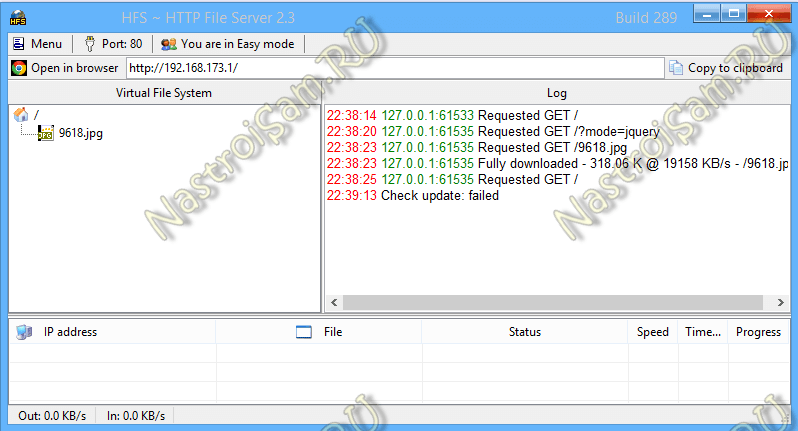
በግራ በኩል ባለው መስክ ላይ ለማውረድ የሚገኙ ፋይሎችን ማከል ይችላሉ. ይህንን ለማድረግ በዚህ መስክ ላይ በቀኝ ጠቅ ያድርጉ እና "ፋይሎችን አክል" ምናሌን ይምረጡ.
በቀኝ በኩል ባለው መስክ የክፍት ፋይሎችህን የመዳረሻ ታሪክ ታያለህ።
በሌላ ላፕቶፕ ላይ የበይነመረብ አሳሽ መክፈት ብቻ ያስፈልግዎታል ( ኢንተርኔት ኤክስፕሎረር፣ ክሮም፣ ኦፔራ) እና በአድራሻ አሞሌው ውስጥ ፋይሎቹ የተከፈቱበትን የኮምፒዩተር አይፒ አድራሻ ያስገቡ። ይህን ይመስላል።
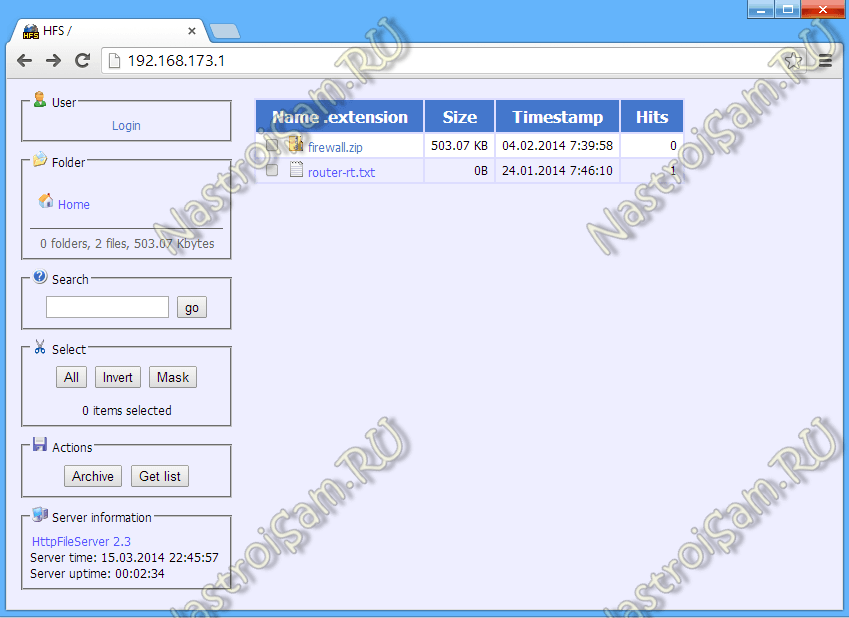
እና ከዚያ የሚፈልጉትን ፋይል ብቻ ጠቅ ማድረግ እና ማውረድ ያስፈልግዎታል።
ስለዚህ ላፕቶፖችን በኔትወርክ እና በዋይ ፋይ ለማገናኘት 2 መንገዶችን ተመልክተናል። ለተገናኙት ኮምፒውተሮች የበይነመረብ መዳረሻ ለመክፈት ይህ ይረዳዎታል።


























